Лабораторная работа № 5 Размещение файлов в файловых хранилища. Размещение файлов в файловых хранилищах сети Интернет
 Скачать 1.14 Mb. Скачать 1.14 Mb.
|
|
Практическая работа Тема: Размещение файлов в файловых хранилищах сети Интернет. Цель: Научиться рационально использовать интернет-сервисы размещения и хранения файлов. Ход выполнения работы. Пользователь, не раз сталкивается с ситуацией, когда нужного файла нет под рукой, по причине того, что ты забыл флешку дома и т.п. Или ещё хуже, вышедший из строя жесткий диск, унес с собой на свалку очень важную информацию. Что бы избежать этих моментов применяется хранение файлов в интернете. Сначала нужно подобрать службу хранения файлов с удовлетворяющими вас условиями. Такие сервисы различаются по времени хранения, условиям скачивания файлов и доступностью из разных точек планеты - есть и другие различия, но эти наиболее существенны. Время хранения может быть от двух недель (например, iFolder) до бесконечности (Rapidshare). Но надо обязательно ознакомиться с условиями конкретного сервиса - тот же iFolder, ограничивая срок хранения двумя неделями по умолчанию, дает возможность продлить его. А Rapidshare, не ограничивая срока, тем не менее удалит файл, если в течение длительного времени к нему никто не будет обращаться. Главное различие в условиях скачивания в том, что часть этих сервисов может требовать оплаты за скачивание вашего файла. Причем некоторые из них могут делиться частью оплаты за каждое скачивание с вами. Другие сервисы бесплатны, но требуют перед скачиванием просмотра рекламы спонсоров или просто ожидания очереди в течение некоторого времени. Кроме того, бесплатное скачивание в большинстве случаев имеет ограниченную скорость и ограниченное число файлов в сутки. Один из таких сервисов является – Яндекс.Диск. Сервис этот привлекает прежде всего тем, что вы без особого труда сможете увеличить диск для хранения ваших данных до 10 Гб. Бесплатно иметь в сети интернет хранилище такого объема, очень даже неплохо и проблема с резервным копированием нужных документов решена. Задание 1 Размещение файлов на сервисе Яндекс-Диск В браузере вводим URL адрес http://disk.yandex.ru/ Выбираем в открывшейся web-странице пункт ВОЙТИ  Выбираем пункт Регистрация.  В окне регистрации введите свои данные  Имя Фамилию Придумайте логин – Вводить на латинском языке!! Нажмите Далее В окне регистрации введите Данные:  Пароль Повторите пароль Выберите секретный вопрос Введите ответ на секретный вопрос Введите номер мобильного телефона Введите секретный код с картинки После регистрации нажимаете ссылку Начать пользоваться Яндекс.Диском 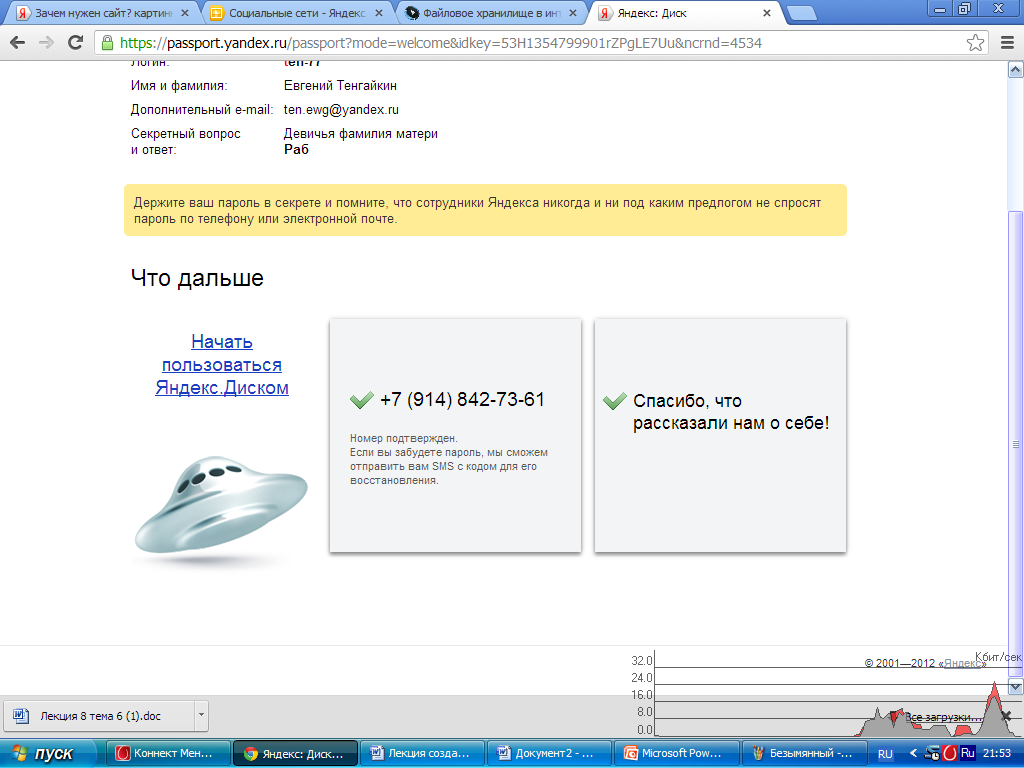 Появиться окно Вашего почтового ящика. Выберите пункт верхнего меню ЕЩЕ В раскрывшемся списке выберите пункт ДИСК Нажмите кнопку Загрузить. Перетащите файлы на страницу или выберите их, нажав кнопку Выбрать файлы. 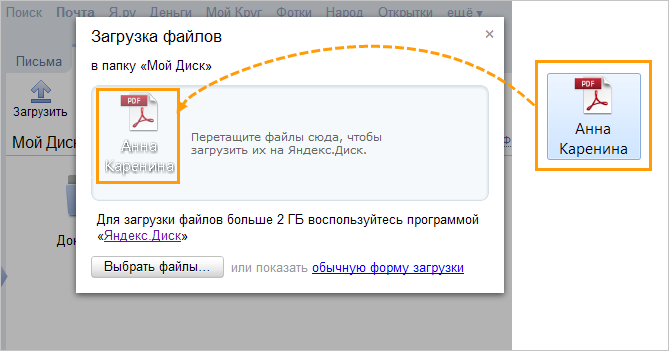 После добавления файлов не забудьте выйти из сервиса! Задание 2 Самостоятельно разместите файлы на сервисе Ifolder.ru Использование сервиса Ifolder После выбора сервиса хранения останется чисто техническая часть операции из нескольких шагов. Для начала перейдите на сайт сервиса, например - http://ifolder.ru Этот сервис не требует регистрации для загрузки вашего файла, можете прямо на главной странице щелкнуть кнопку (или поле ввода) под надписью «Загрузить файл». Откроется диалоговое окно, в котором вам надо найти подготовленный к загрузке файл и нажать кнопку «Открыть». В поле ввода появится имя вашего файла и красный крестик рядом с ним - если вы передумаете, можете удалить этот файл из очереди на загрузку, щелкнув этот самый крестик. Кроме того, ниже этого поля появится еще одно такое же - это на случай, если вам надо загрузить больше одного файла. Закончив с составлением очереди файлов, щелкните надпись «Загрузить». Файл (или файлы) загрузится на сервер и вам будет представлен отчет о том какие файлы и какого размера были загружены. Здесь же у вас будет возможность ввести текстовое описание этого файла и прикрепить к нему картинку-обложку. Кроме того здесь вы сможете установить пароль - в этом случае скачать файл смогут лишь те, кто введет этот пароль на странице скачивания на сайте сервиса. На этой же странице вам надо ввести свой email-адрес, и капча-код, а затем нажать надпись «подтвердить». На следующей странице вы получите подтверждение завершения операции, ссылку для управления загруженным файлом и ссылку для его скачивания, которую можете разместить где-либо в сети или разослать тем, кому считаете нужным. Результаты выполнения работы продемонстрируйте преподавателю. |
